
Film fragmanları, ön gösterimler ve sinematik deneyime yol açan beklentilerin bir hayranıysanız, o zaman sizin için bir sürprizimiz var: Plex Media Server, bu tiyatro büyüsünü yeniden yaratmayı son derece basit hale getiriyor hem kendi film koleksiyonunuzdan hem de gelecek sürümlerin fragmanlarıyla evde
Plex'in römorkları desteklediğinin zaten farkında olabilirsiniz, ancak pek çok kişi römorkları şimdi ve sonra manuel olarak yüklediğiniz bir şeyden çok daha soğuk bir şeye çevirebileceğinizi bilmiyor. Plex Media Server'ınızın ayarlarında gizlenmiş, film gecesi deneyiminize biraz sinema büyüsü ve özgünlük ekleyebilen zarif, küçük bir bonus özelliktir. Biraz hazırlık çalışması ve birkaç küçük değişiklikle Plex aşağıdakileri yapabilir:
- Kişisel film koleksiyonunuzdaki filmlerin fragmanlarını oynatın (tüm filmler veya sadece izlenmemiş filmlerinizin fragmanları dahil).
- Yeni ve yaklaşan sinema sürümleri için fragmanları oynatın (yalnızca Plex Pass premium kullanıcıları).
- Yeni ve gelecekteki Blu-ray sürümleri için fragmanları oynatın (yalnızca Plex Pass premium kullanıcıları).
- Özel bir videodan önce gösterilen videoyu oynatın (uzun metrajlı film başlamadan hemen önce oynatılacak bir video klip - THX loto veya eski zamanlara dayanan bir “Filmlere hoş geldiniz!” Klibi gibi).
Bu özelliklerden yararlanarak, koleksiyonunuzda halihazırda bulunan harika filmlere göz atmak veya sinemalardaki yenilikleri ve Blu-ray'de çıkacak olanları görmek için hafif bir dürtü alabilirsiniz. Üstelik gerçekten filmdeymişsiniz gibi hissedeceksiniz.
Fragmanlarınızı ve Videodan Önce Nasıl İndirilir?
Yukarıda özetlediğimiz dört potansiyel özellikten herhangi bir hazırlık çalışması yapmanızı gerektiren yalnızca iki tane vardır: kendi film koleksiyonunuzdan fragmanlar ve özel film öncesi gösterimler. Yaklaşan sinema ve Blu-ray sürümlerinin fragmanları, Plex Pass aboneleri için otomatik olarak indirilir ve tüm ilgilendiğiniz buysa, bunu atlayabilirsiniz. tüm bölümüne gidin ve "Fragmanları, Önizlemeleri ve Videodan Önce Gösterilen Reklamları Etkinleştir" e gidin.
Film koleksiyonunuza fragman eklemenin üç yolu (kendi avantajları ve eksiklikleriyle birlikte):
- Manuel: Yoğun iş gücü gerektirir, ancak tam olarak istediğiniz dosyaları alırsınız ve bunlar, medya dizininizdeki film dosyasıyla birlikte yerel olarak depolanır.
- Üçüncü Taraf Medya Yöneticileri: Otomatiktir ve fragmanları filmlerle birlikte depolar. Ek yazılım ve kurulum gerektirir.
- Üçüncü Taraf Eklentileri: Otomatiktir, ancak fragmanları medya dizininizde değil, Plex veritabanında saklanır.
Hangi fragmanlara sahip olduğunuzu ve bunların nerede depolandığını kontrol etmek isteyen bir medya uzmanıysanız, ilk iki seçeneğin fazladan çalışmasına bağlı kalırsınız. Yalnızca fragmanları istiyorsanız ve nerede depolandıklarını daha az önemsemiyorsanız, üçüncü seçeneği seçin ve işin zor kısmını eklentinin yapmasına izin verin.
Film Fragmanlarını Manuel Olarak Ekleme
Bir filmin fragmanını manuel olarak ayarlamak için, o fragman videosunu bir kaynaktan indirmeniz ve ardından dosya adı olarak ayarlanmış olarak filmin bulunduğu klasöre yerleştirmeniz yeterlidir. descriptivename-trailer.ext , "descriptivename" dosyanın ne olduğunun net bir açıklamasıdır ve .ext, sadece filmin mevcut uzantısıdır.
2012 sinematik başyapıtına manuel olarak bir fragman eklemek istediğimizi varsayalım. Abraham Lincoln: Vampir Avcısı . Fragmanımız MP4 formatında var, bu yüzden sadece konumuna göz atıyoruz Abraham Lincoln: Vampir Avcısı koleksiyonumuzda, indirilen fragmanı dizine yapıştırın ve film dosyasının dosya adıyla eşleşecek şekilde yeniden adlandırın, örneğin:

Koleksiyonunuza eklemek istediğiniz kadar film fragmanı için bu işlemi tekrarlayın.
Bir Medya Yöneticisi ile Film Fragmanları Ekleme
İLİŞKİLİ: Medya Koleksiyonunuzu Düzenlemek için Ember Media Manager Nasıl Kullanılır
Buraya manuel olarak bir film fragmanı eklemek veya bir şey var, ancak yüzlerce filme fragman eklemek istiyorsanız, bu gerçekten hızlı bir şekilde eskimektedir. Fragmanların film dosyalarınızla birlikte depolanmasını istiyor ancak hepsini manuel olarak indirip yeniden adlandırmak istemiyorsanız, aşağıdaki gibi üçüncü taraf araçlarını kullanmanız gerekir. İnsan Medya Yöneticisi veya Media Companion .
Bugün amaçlarımız doğrultusunda Media Companion'ı kullanacağız. Arayüz, neredeyse ezici olacak kadar dağınık. fakat Hangi anahtarların çevirileceğini biliyorsanız, Kongre Kütüphanesi boyutundaki bir koleksiyon için bile fragmanları indirmek için kısa bir çalışma yapar.
Media Companion'ı indirip yükledikten sonra uygulamayı başlatın. Öncelikle, kontrol çubuğunda "Filmler" in seçili olduğundan emin olun (varsayılan olarak seçilmelidir) ve ardından aşağıda görüldüğü gibi sekme listesinin sağ tarafında bulunan GUI'deki "Klasörler" sekmesine tıklayın:

Ardından, "Film Kök Klasörüne Manuel Olarak Yol Ekle" girişi için Klasörler sekmesinin altına bakın. Film koleksiyonunuzun tam dizin yolunu buraya koyun (ör. C: \ Media \ Movies \, \\ homeerver \ movies \ veya filmlerinizin bulunduğu her yer). "Ekle" yi tıklayın.
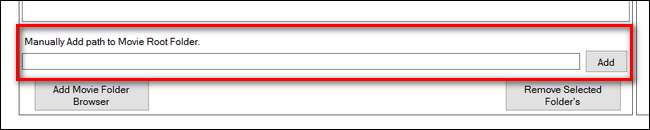
Dizini ekledikten sonra, Media Companion klasörü tarayacak ve dosya tarayıcısını dolduracaktır. İlk sekme olan "Ana Tarayıcı" yı seçerek dosya tarayıcısına şimdi gidin. Sol tarafta bir film listesi göreceksiniz. Süreci göstermek için şimdi tek bir filmin fragmanını indirelim. Bir film seçin ve üzerine sağ tıklayın.

Sağ tıklama bağlam menüsünde iki göreviniz vardır. İlk olarak, Rescrape Specific> Trailer'a gidin. Bu, film fragmanının URL'si için IMDB'yi kazıyacak ve onu Media Companion veritabanına kaydedecektir. İkinci olarak, aynı alt menüye dönün ve Özelliği Yeniden Tara> Fragmanı İndir'i seçin. Bu, Media Companion'a bu URL'yi takip etmesi ve fragmanı eşleşen film dizinine indirmesi talimatını verecektir.
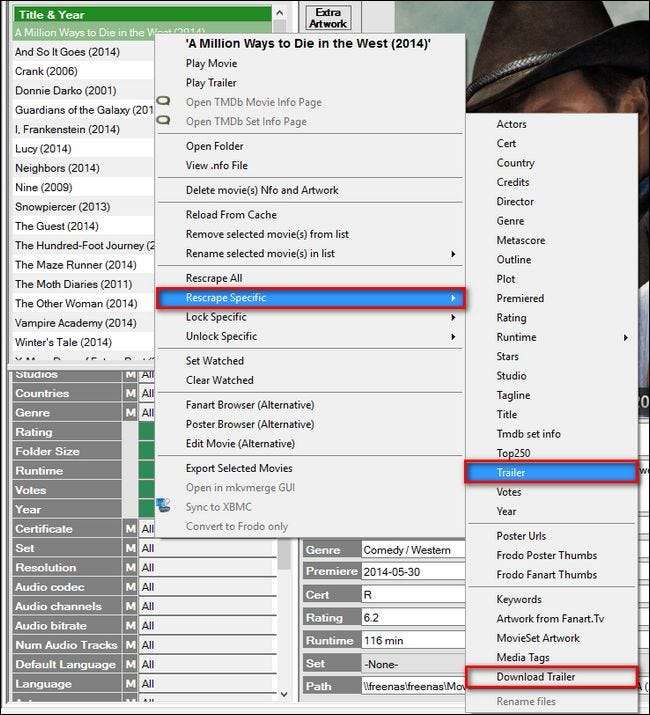
"Fragmanı İndir" i seçtikten sonra, bir ilerleme çubuğu görürsünüz ve fragman, şu formatta film dizininize kaydedilir. moviename-trailer.ext . Dizine göz atarak bunun meydana geldiğini onaylayın. Her şey yolunda giderse, yapmanız gereken tek şey Media Companion'a geri dönmek, fragmanlarını kazımak istediğiniz tüm filmleri seçmek ve ardından aynı işlemi birden fazla film seçilerek toplu olarak tekrarlamaktır.
Bir Eklenti ile Film Fragmanları Ekleme
Fragmanların nerede saklandığını umursamıyorsanız, otomatik bir eklenti kullanmak kesinlikle filmleriniz için fragman almanın en hızlı ve en kolay yoludur. Bu yöntemi kullanmaya başlamak için web sitesini ziyaret edin: Trailer Addict Plex eklentisi (römorkları çeker Trailer Addict web sitesi ) Ve yeşil "Klonla veya indir" düğmesini tıklayın.
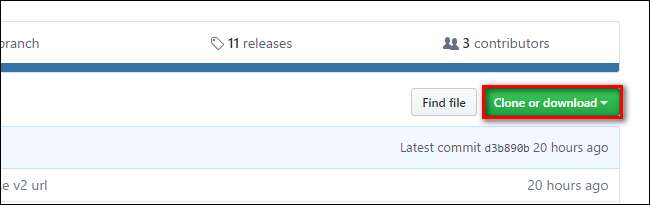
Elde edilen .zip dosyasını bilgisayarınıza kaydedin ve açın. İçeride "TrailerAddict.bundle-master" etiketli bir klasör bulacaksınız. Bu klasörü Plex Media Server'ınızın eklenti dizinine çıkarın. Eklenti dizininin konumu işletim sistemine göre değişir:
- Pencereler: % LOCALAPPDATA% \ Plex Media Server \ Plug-ins \
- Mac os işletim sistemi: ~ / Kitaplık / Uygulama Desteği / Plex Ortam Sunucusu / Eklentiler
- Linux: $ PLEX_HOME / Kitaplık / Uygulama Desteği / Plex Ortam Sunucusu / Eklentiler
Paketi kopyaladıktan sonra, "-master" sonekini kaldırarak "TrailerAddict.bundle" olarak yeniden adlandırın. Plex Media Sunucunuzu yeniden başlatın . Sunucuyu yeniden başlattıktan sonra, web arayüzünü açın ve sağ üst köşedeki araç simgesine ve simgesine tıklayarak ayarlara gidin.

"Sunucu" ve ardından "Aracılar" ı seçin.
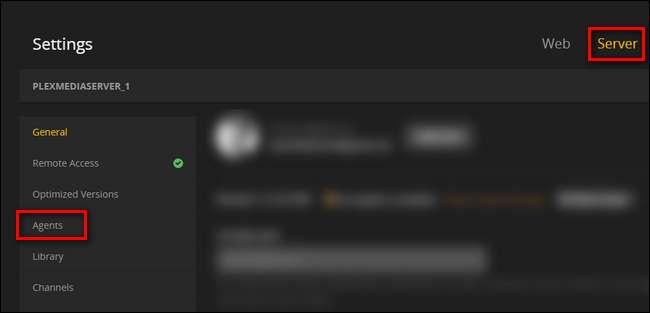
"Filmler" sekmesinde, "Film Veritabanı" nı seçin ve "Fragman Bağımlısı" seçeneğini işaretleyin. Bu işlemi "Plex Movie" için tekrarlayın. Listedeki "Trailer Addict" in yeri önemli değil.
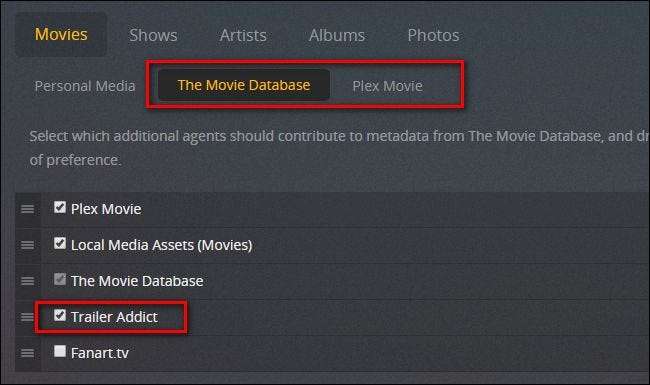
Fragmanları almak için film kitaplığınızı yenilemeniz gerekir. Bunu yapmak için, Plex web arayüzünün ana menüsüne dönün ve film kitaplığınızın yanındaki menü simgesine tıklayın. "Tümünü Yenile" öğesini seçin. Fragman eklemek istediğiniz birden fazla film kitaplığınız varsa, her biri için bu işlemi tekrarlayın.
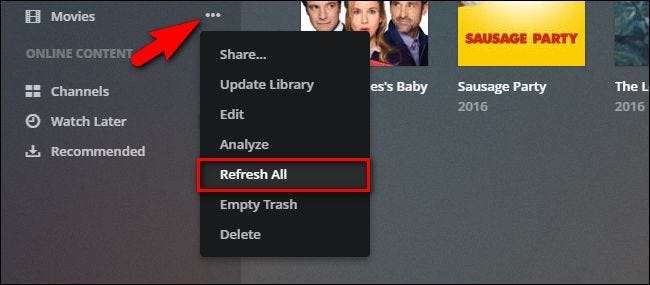
Arka planda, TrailerAddict eklentisi mevcut filmlerinizin tüm fragmanlarını indirecek ve gelecekte kitaplığınıza eklenen yeni filmler için otomatik olarak fragmanlar ekleyecektir. Yukarıdaki iki yöntemde olduğu gibi filmlerinizle birlikte depolanmayacaklarını unutmayın - Plex veritabanında bir yerde depolanacaklar.
Videodan Önce Reklam Seçme ve Ekleme
Fragman durumu tamamen ortadan kalktığında, hepsini ayarlamaya başlamadan önce son bir düşüncemiz var: bir ön gösterim videosu seçmek ve bunu Plex kitaplığımıza eklemek. Videodan önce gösterilen reklam olarak ne kullandığınız tamamen size bağlıdır: Plex'te oynayabildiği sürece adil bir oyundur.
Daha geleneksel bir videodan önce gösterilen reklam istiyorsanız (THX ses kontrolü gibi), kapsamlı videodan önce gösterilen kliplerin toplanması Demo Dünya . Aralarından seçim yapabileceğiniz yüzlerce yüksek çözünürlüklü kliple, sizi baştan çıkaran bir şey olması kaçınılmaz.
Biraz daha benzersiz bir şey istiyorsanız, web'de her zaman eski arabalı sinema ön gösterimleri, geri sayımlar veya sinema salonu genel duyuruları için arama yapabilir ve bunun yerine bunları indirebilirsiniz.
Klibi elinize aldığınızda, onu Plex Media Server'ınıza eklemenin zamanı gelmiştir. Dosyayı, filmlerinizi sakladığınız klasöre atmak yerine, videodan önce gösterilen videolar için ayrı bir klasör oluşturmanız gerekir. Plex Media Server yazılımı tarafından erişilebilir olduğu sürece bu klasörün nerede olduğu önemli değildir ve değil Mevcut Plex kitaplıklarınızdan biri tarafından kullanılan mevcut bir klasörün bir alt dizini. Bunun amacı, birincil film kitaplığınızda karışıklık ve karmaşadan kaçınmaktır (burada "THX Ses Kontrolü", gerçek filmlerin yanında kendine özgü bir giriş olmak zorunda değildir).
Web arayüzünde, sol taraftaki gezinme sütununda "Kitaplıklar" ın yanındaki "+" simgesine tıklayın.
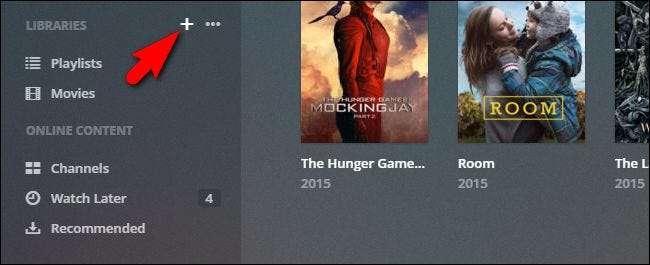
Kitaplık oluşturma sihirbazında, "Diğer Videolar" ı seçin ve ardından klasörü "Ekstralar" veya benzeri bir adla adlandırın. Sonrakine tıkla".

"Ortam Klasörüne Gözat" ı tıklayın ve videodan önce gösterilen videonun bulunduğu yeni ortam klasörünüzü seçin. "Kitaplık Ekle" yi tıklayın.
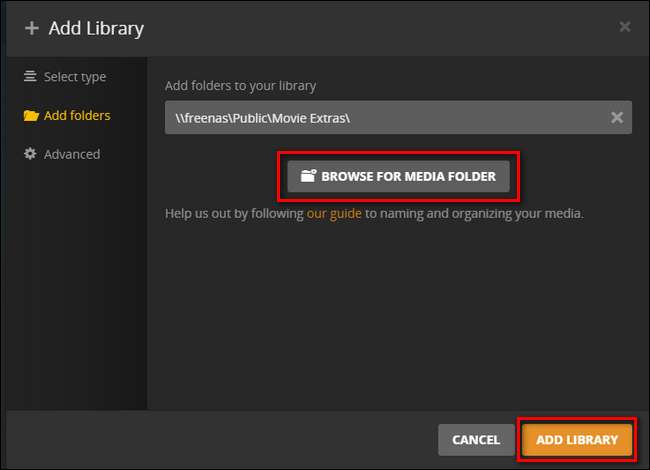
Videonun mevcut olduğunu "Ekstra" kitaplığınızı seçerek onaylayın.
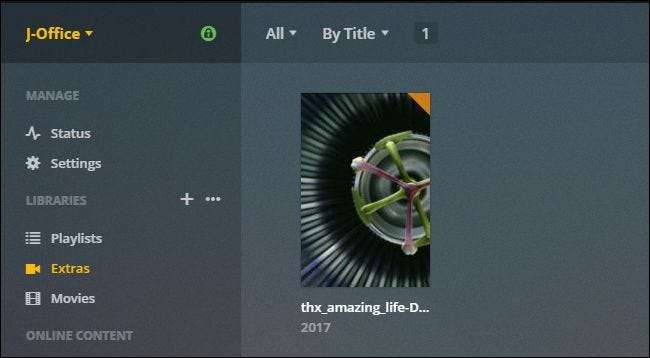
Artık fragmanlarımız ve videodan önce gösterilen videolarımız hazır olduğuna göre, işin kolay kısmı: her şeyi açma zamanı.
Fragmanları, Önizlemeleri ve Videodan Önce Gösterilen Reklamları Etkinleştirin
Aslında fragmanları alma ve / veya eklentiyi yapılandırma hazırlık çalışması zor kısımdı, söz veriyoruz! Şimdi tek yapmamız gereken, Plex Media Sunucumuzun içinde birkaç geçişi çevirir ve ardından bireysel Plex istemcilerimizde fragman işlevini açar.
Sunucudaki Fragmanları Etkinleştirme
Fragmanı ve videodan önce gösterilen reklamları açmak için tek yapmanız gereken tekrar Plex kontrol panelinize atlamak, bir kez daha Ayarlar> Sunucu'ya gitmek ve sol taraftaki gezinme çubuğunu "Ekstralar" ı seçmek.
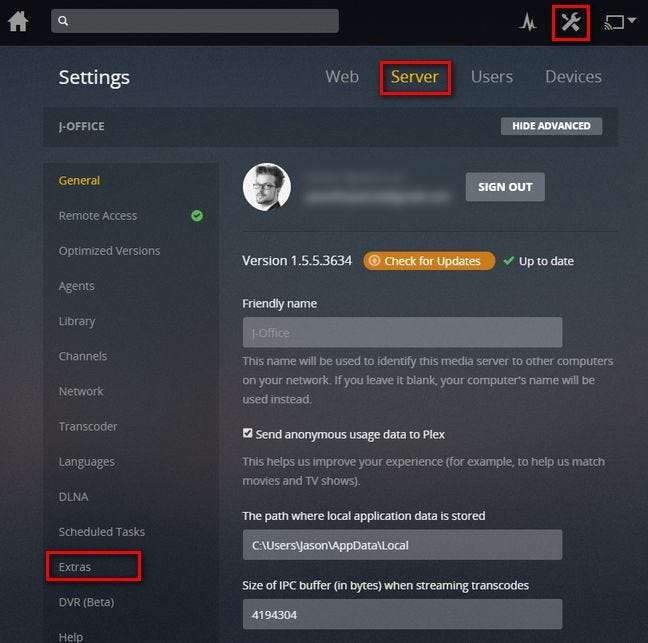
Burada dört seçeneği bulacaksınız ("videodan önce gösterilen reklam" için alt girişi görmüyorsanız, ekran kontrol panelinin sağ üst tarafındaki "Gelişmiş Göster" düğmesini tıklayın).
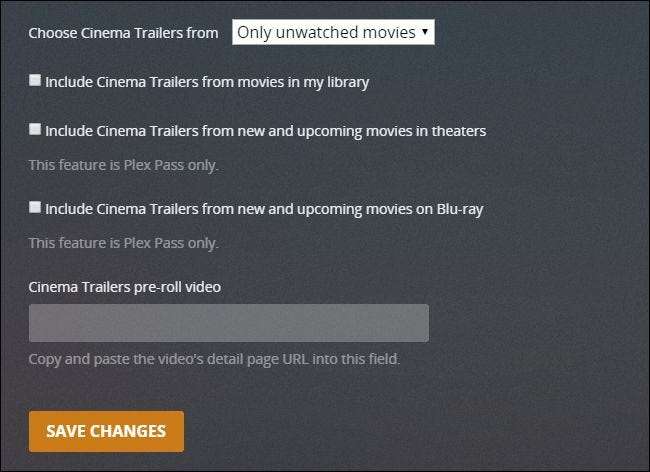
Çoğunlukla, buradaki ayarlar çok açıklayıcıdır. Kişisel film koleksiyonunuzdan hangi fragmanları göreceğinizi kontrol etmek için, "Kitaplığımdaki filmlerden Sinema Fragmanları Ekle" seçeneğini işaretleyip işaretini kaldırabilir ve ardından "Sinema Fragmanlarını Seç" seçeneğini "Yalnızca izlenmemiş filmler" ve "Tüm filmler" arasında değiştirebilirsiniz.
Plex Pass aboneleri, bu özellikleri etkinleştirmek için "Yeni ve gelecek filmlerden Sinema Fragmanlarını sinemalara dahil et" ve "Blu-ray'deki filmler" seçeneğini etkinleştirebilir. Bir filmi her başlattığınızda yeni ve güncel fragmanlar yayınlanacaktır.
Son olarak, hem standart hem de Plex Pass aboneleri videodan önce gösterilen reklam için bir video seçebilirler. Bunu yapmak için, kullanmak istediğiniz belirli bir videonun ayrıntılı görünümü için URL'ye (Plex Media kontrol merkezi panelinden) ihtiyacınız vardır. Ayrıntılı görünümü görmek için bu videoyu bulun ve üzerine tıklayın. Bu ayrıntılı görünümün URL'sini aşağıda görüldüğü gibi tarayıcınızın adres çubuğunda göründüğü şekliyle kopyalayın ve "Sinema Fragmanları videodan önce gösterilen video" kutusuna yapıştırın.
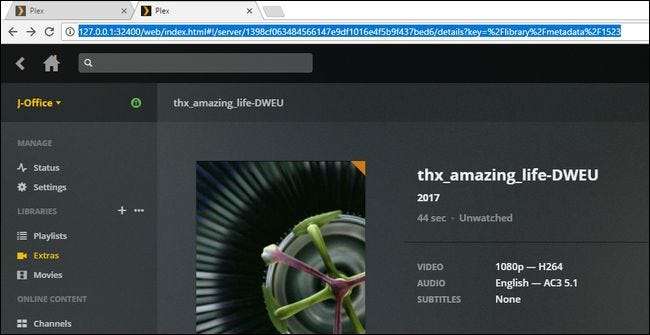
Ekstralar menüsü, tüm ayarlar açık durumdayken ve URL yerindeyken şöyle görünür:
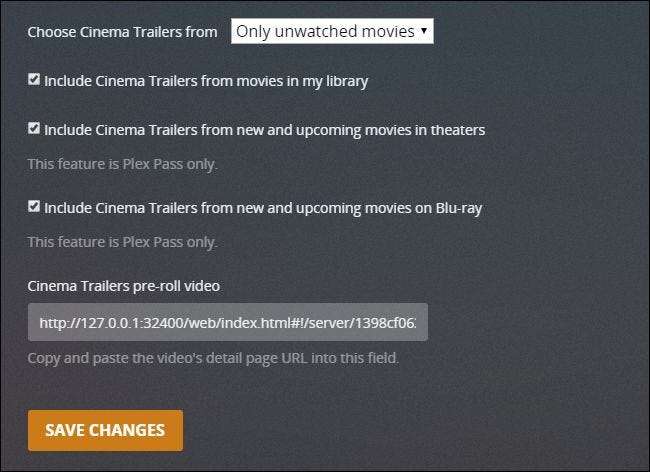
Kutular işaretlendiğinde ve videodan önce gösterilen URL yerindeyken, "Değişiklikleri Kaydet" i tıklayın. İşte bu: işimiz bitti herşey bu noktada sunucu tarafı.
Plex İstemcilerinizde Fragmanları Etkinleştirme
Tüm sürecin mutlak son adımı, Plex istemcilerinize römorkları yüklemelerini (ve kaç tane yüklenmesini istediğinizi) söylemektir. Başlangıçta bu ekstra adımdan rahatsız olsak da, şimdi bunu gerçekten takdir ediyoruz: Size Plex müşterilerinizden hangilerinin römorkları yükleyeceği, hangilerinin yüklemeyeceği ve kaç tane römork yükleyeceği konusunda ayrıntılı kontrol sağlar. Örneğin, ev sinema sisteminizdeki Plex istemcisinin her zaman beş fragman oynamasını isteyebilirsiniz. Bir iş gezisinde film izlemek için dizüstü bilgisayarınızı kullanırken arabelleğe alma ve beklemeyle uğraşmak istemediğiniz için, dizüstü bilgisayarınızda yüklü olan Windows için Plex'in hiçbir fragman oynamasını istemeyebilirsiniz.
Fragmanları istemci tarafında etkinleştirmek için, sadece ayarlar menüsünü açmanız gerekir. Ayarın konumu biraz farklılık gösterse de (örneğin, Plex Ev Sinemasında Tercihler> Oynatma> Ekstralar'ın altındadır, ancak Windows için Plex'te Ayarlar> Medya), bulduğunuzda her zaman aşağıdaki ekran görüntüsü gibi görünecektir. :
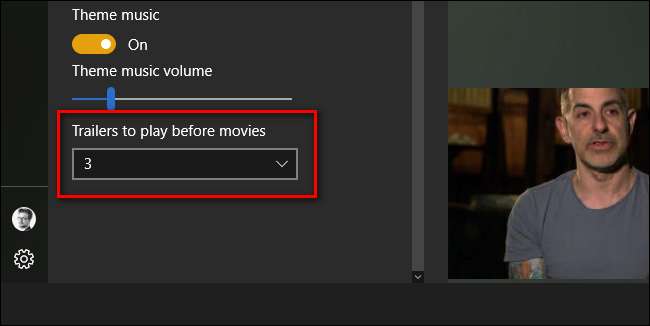
0-5 arasında seçim yapın, kitaplığınızdan bir film başlatın ve patlayın:
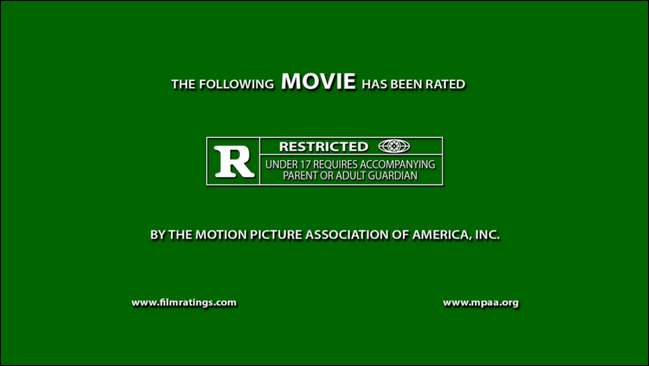
O tanıdık yeşil derecelendirme ekranı açılır, bir fragman oynamaya başlar ve sanki bir sinemada oturmuş, filmin geleceğini tahmin ediyormuşsunuz gibi.







